La actualización de Windows 11 22H2 contiene una serie de requisitos Windows 11 aún más estricto. Así es como puedes Windows 11 22H2 Ya no se instala sin conexión a Internet y tampoco sin una cuenta de Microsoft.
Para cumplir con los requisitos que Microsoft establece para el instalando Windows 11 22H2 Para omitir esto, puede crear un USB de instalación a través de Rufus.
Rufus permite a los usuarios instalar Windows 11 22H2 en todas las computadoras. Eso sí, todavía hay que tener en cuenta algunos consejos como al menos 4 GB de memoria RAM y 64 GB de capacidad mínima en disco para poder utilizar Windows 11 22H2 con cierta normalidad. Sin embargo, los requisitos de Windows 11 22H2, como un Chip TPM, Comienza segura y puedes omitir una cuenta de Microsoft con esto.
Para poder instalar Windows 11 22H2 en casi todo el hardware de la computadora, necesita la versión 3.19 o superior de Rufus, el archivo ISO de Windows 11 22H2 y una memoria USB. En última instancia, puede utilizar esta memoria USB de Windows 11 22H2 para actualizar una PC con Windows 11 a la versión 22H2 o reinstalar Windows 11 22H2.
Instale Windows 11 22H2 mediante USB en cualquier PC
Para empezar con descarga Rufus a tu computadora. Ahora inserte la memoria USB en su computadora, asegúrese de que sea una memoria USB en la que se puedan eliminar todos los datos.
Ahora abra Rufus y seleccione la memoria USB como dispositivo. En la “Selección de inicio” seleccione Windows 11 22H2 archivo ISO. Para hacer esto, haga clic en el botón “Seleccionar” y elija el archivo ISO.
Si ha seleccionado el archivo ISO correcto, se aplicarán las siguientes configuraciones. La "opción de imagen" está configurada en "Instalación estándar de Windows". Además, “Diseño de partición” está configurado en “GPT” y el “Sistema de destino” a “UEFI (Sin SCM).
Introduzca una "etiqueta de volumen" clara. Una etiqueta de volumen es un nombre que se muestra cuando la memoria USB está visible en la PC.
Haga clic en el botón "Inicio". En este punto verá "Personalizar la instalación de Windows". Estas son las opciones que puede habilitar para omitir ciertos requisitos de Windows 11 22H2 durante la instalación. Estos son los siguientes requisitos.
- Eliminar el requisito de Arranque seguro y TPM 2.0.
- Elimina el requisito de 4 GB+ de RAM y 64 GB+ de disco.
- Elimina el requisito de una cuenta de Microsoft en línea.
- Deshabilitar la recopilación de datos (Omitir preguntas de privacidad).
Te recomiendo que selecciones todas las opciones. Luego haga clic en Aceptar.
Recibirá un mensaje indicándole que se eliminarán todos los datos del USB. Si está de acuerdo, haga clic en Aceptar.
Se crea el USB de instalación para Windows 11 22H2. Esto tomará un rato.
espero que esto te ayude. ¡Gracias por leer!


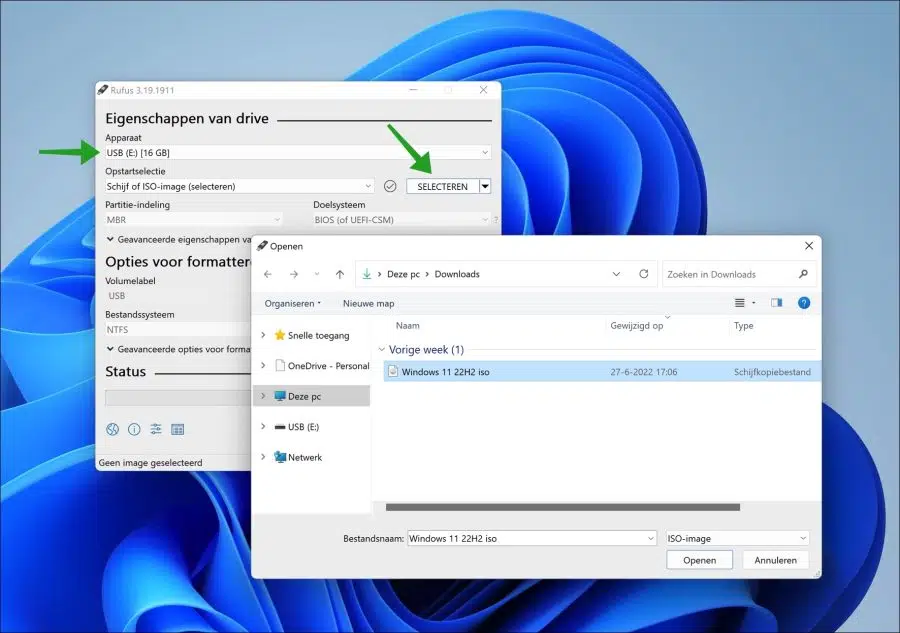
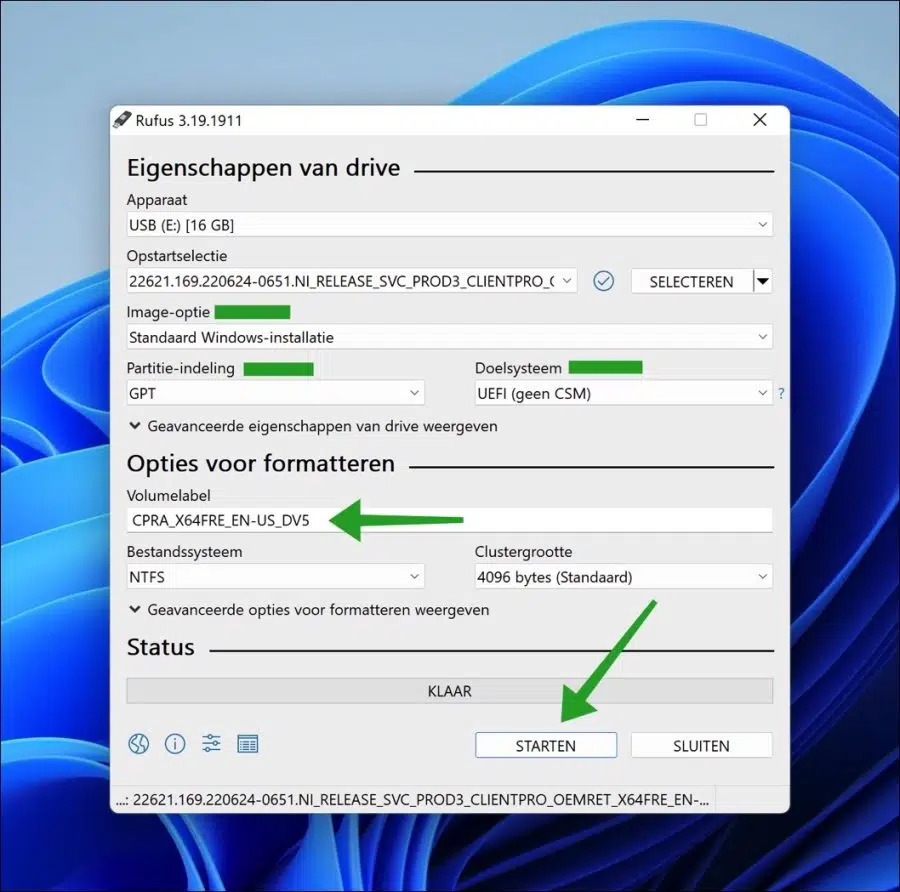
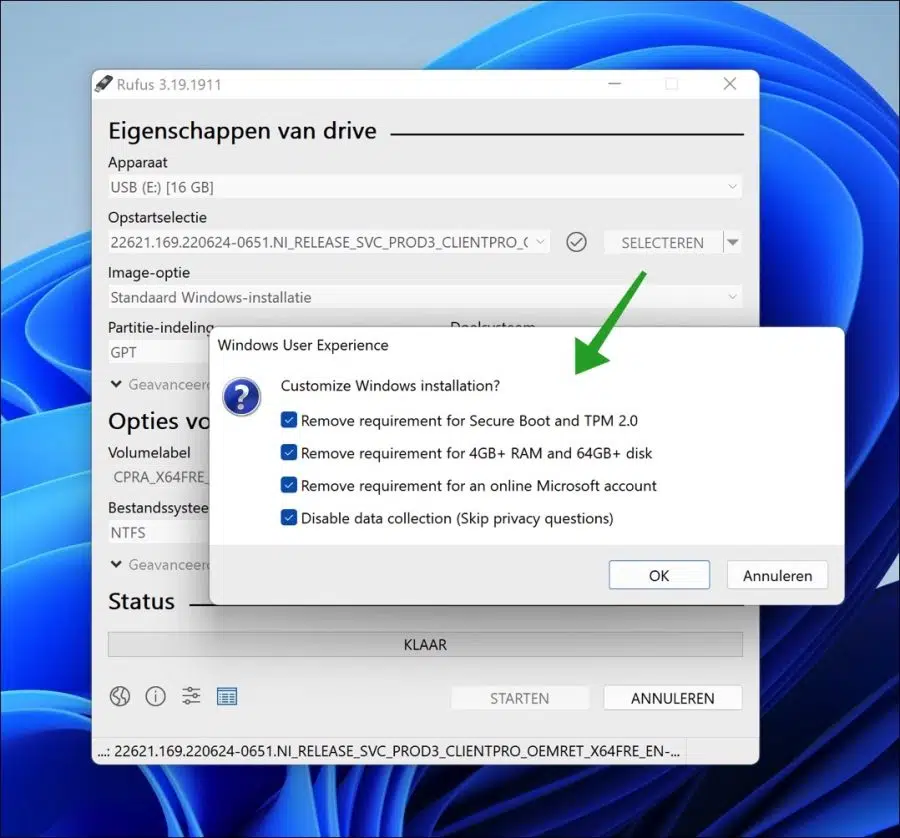
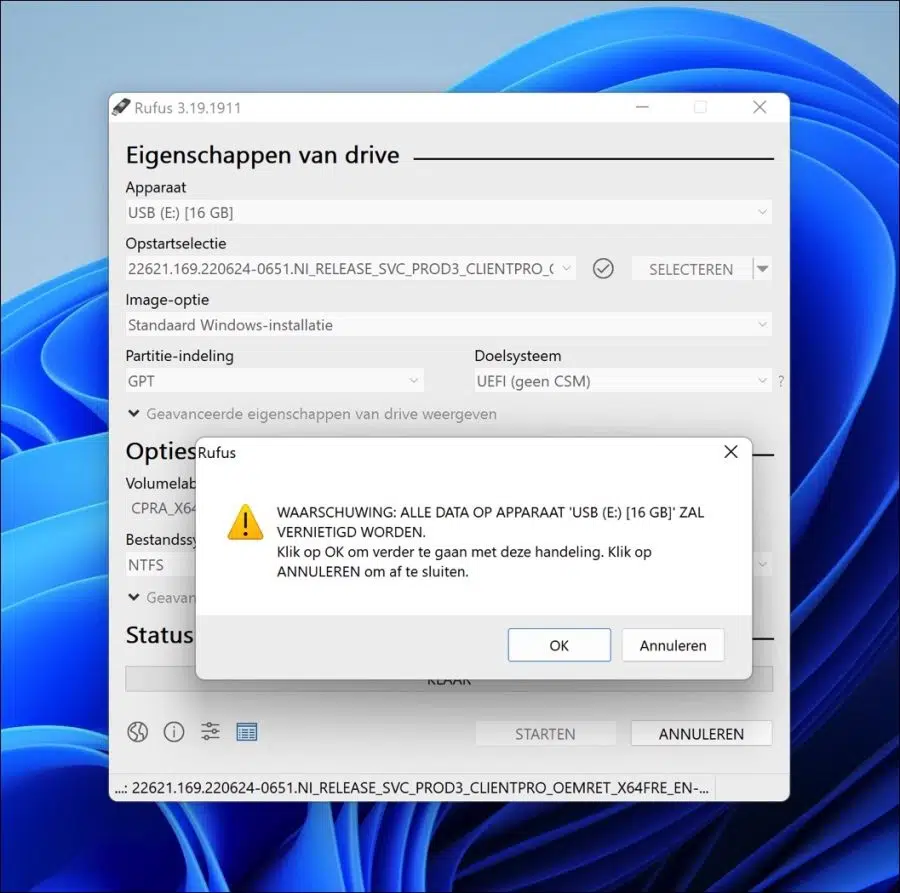
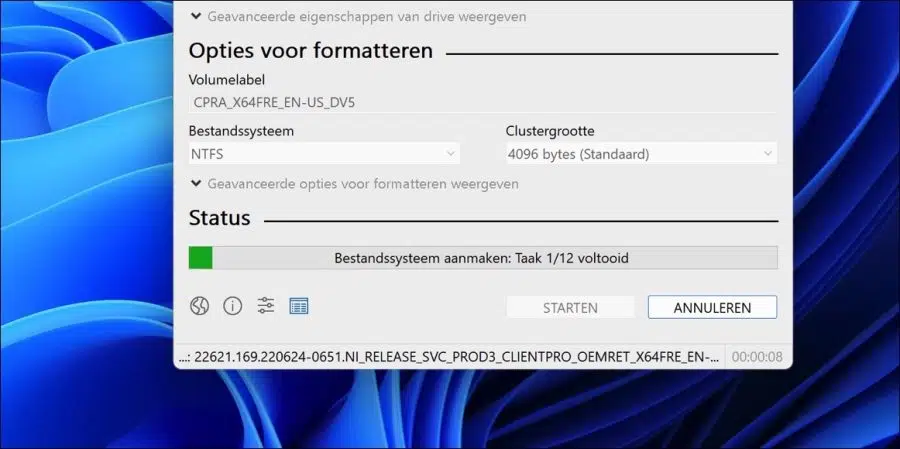
Muchas gracias por la buena explicación, ahora un amigo no tiene por qué comprarse un portátil nuevo...felices fiestas.
Querido Esteban
La instalación va bien hasta el 31% y luego la instalación se cuelga.
Mi portátil es un HP ZBook 15 G3
TPM se ha actualizado de 1.2 a 2.0
que no va bien
M.vr.gr.
Fred
Hola, puede haber varias causas. Los más obvios son los controladores, los archivos temporales de actualización de Windows o el hardware externo. Aquí hay algunas recomendaciones para un problema similar:
https://answers.microsoft.com/en-us/insider/forum/all/windows-11-22h2-getting-stuck/de6fdc6d-2fb9-4e76-b3df-c14cf6c1774e
Buena suerte!
Muchas gracias por tu bonita y clara explicación.
La instalación se inició en un escritorio anterior desde un disco duro de red, después de instalarla en un USB y copiarla a la red.
¡Me alegro de que haya funcionado! Gracias por tu comentario 🙂
Hola, cuando quiero instalar H22H me sale el mensaje que el core I5-6200 no cumple con los requisitos ¿Cómo soluciono esto? La solución que ofrecen me resulta difícil de instalar.
por favor responda con un cordial saludo. Préstamo
Nombre del dispositivo HP-Elitebook-850-G3
Procesador Intel(R) Core(TM) i5-6200U CPU a 2.30 GHz 2.40 GHz
RAM instalada 16,0 GB (15,9 GB disponibles)
Apparaat-id DB2DB0FD-E747-4A4F-867C-A78A078D9AA2
ID de producto 00330-80000-00000-AA351
Tipo de sistema Sistema operativo de 64 bits, procesador x64
Lápiz y función táctil La entrada con lápiz o táctil no está disponible para esta pantalla
Edición Windows 11 Pro
Versión 21H2
Fecha de instalación 3-8-2022
Construcción del sistema operativo 22000.1042
Experimente el paquete de experiencia de funciones de Windows 1000.22000.1042.0
Puede realizar lo anterior para instalar 22H2 a través de USB. Para instalar Windows 11 22h2 en Windows 11, puede ejecutar esto:
https://www.pc-tips.info/tips/windows-tips/windows-11-22h2-installeren-op-niet-ondersteunde-computer/
Si no funciona, pregúntale a alguien cercano a ti.
Buena suerte!
Halo, he logrado instalar Windows 11 en mi laptop, ya he probado de muchas otras formas, sin éxito, muchas gracias.
Sólo tuve que buscar el archivo ISO en la página de ayuda de Windows y descargarlo previamente para poder seleccionarlo en rufus.
Después de todo el proceso que describiste, todavía tenía que ir manualmente a la memoria USB y realizar las configuraciones allí. Entonces mi laptop arrancó y después de una hora de buscar todo tipo de cosas y algunos inicios nuevos, estaba lista y mucha suerte... ahora Windows 11. Muchas gracias Guido.
¡Súper! Me alegro de que haya funcionado, buena suerte con ello 🙂 Gracias por tu respuesta.